UEFI即快速启动模式,它有让电脑启动速度加快的功能。许多Win8用户并不清楚自身是否开启了此功能,想要查询却不知道怎么查询。下面小编就教大家查看的方法。 步骤: 1、在桌面按......
2017-04-18 200 Windows 操作系统 windows7 windows教程 windows技巧 windows10 windows8
新笔记本电脑首次进入系统时会要求注册用户和密码才能进入,但每次开机都需要输入自己密码才能进入win10系统,让很多用户不习惯。那么,怎样win10取消开机密码呢?由于win10各版本取消开机密码的有些差异,下面带来常用的五种方法,需要的用户可以看一下。
1、Win+R运行,输入【netplwiz】或者【control userpasswords2】效果相同。
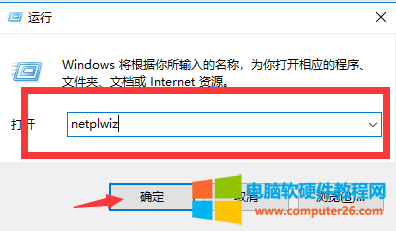
2、在用户选项卡中将【要使用计算机,必须输入用户名和密码】前面的勾去掉,如果没有此选项点击下方的【重置密码】然后不要输入新密码,确定,重启电脑即可生效。
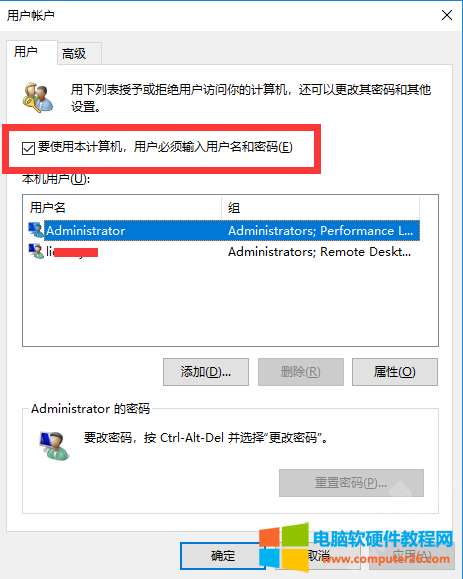
1、点击右下角的windows图标,选择【设置->帐户->登录选项】在密码下面点击更改,在更改密码页面中当前密码后面的空白框内输入当前在用的密码,新密码框中无需输入密码,下一步保存后,重新电脑即可生效。
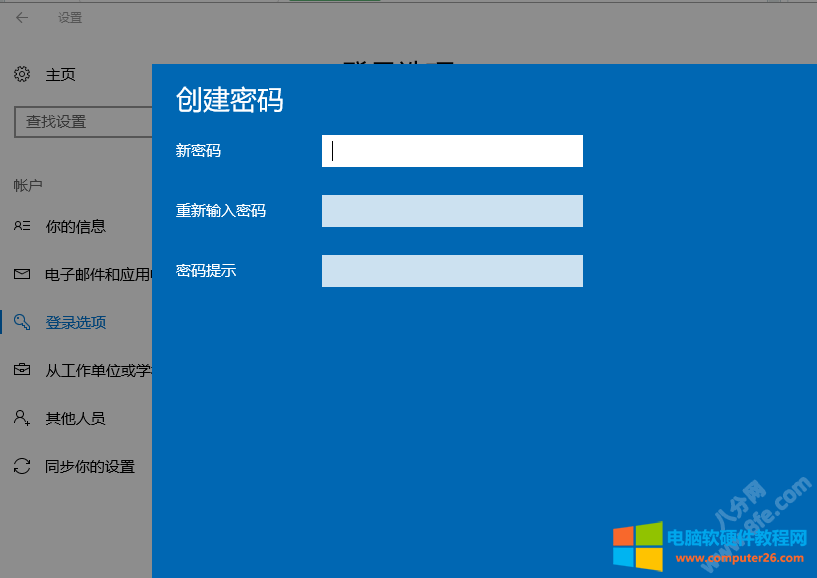
右击桌面上的【此电脑】选择【管理->本地用户和组->用户】右击当前用户账户,点击【设置密码->继续】,在新密码中无需填直接点击确认即可,然后重启电脑生效。
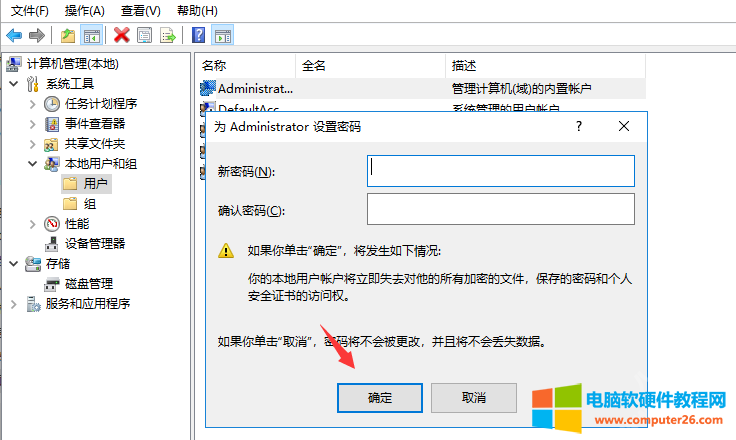
使用【win+q】快捷键搜索【cmd】打开命令行,输入【net user 用户名 * 】命令,然后回车(无需输入密码,直接回车)。
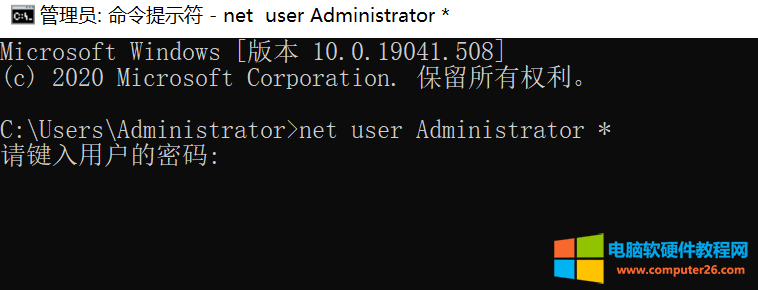
如果使用的微软账号与密码进入系统,需进入【设置->帐户->你的信息】界面找到【改用本地帐户登录】并点击进入,根据提示新建本地账号,无需输入密码即可。
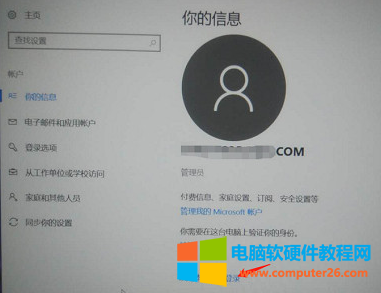
相关文章

windows10打印蓝屏 失败的操作win32kfull,sys 终止代码 APC-INDEX-MISMATCH 接到某居委会报修,打印文件时,刚点了打印,电脑就蓝屏了。 使用环境,1、电脑win10系统版本1909 2、打印机用的是京瓷......
2022-10-28 200 win32kfull.sys